Easycommerce: así se integra con Doppler
¿Quieres estar en contacto con tus clientes de tu tienda Easycommerce de manera práctica y organizada? ¡Tenemos grandes noticias! Easycommerce se integra con Doppler para ayudarte a potenciar tu estrategia de Email y Automation Marketing en e-commerce. Te contaremos cómo sincronizar tus cuentas para obtener el máximo de ambas plataformas.
La integración se hace tanto desde Doppler como desde Easycommerce (pero no desde ambos en simultáneo). Entonces, veamos cómo realizar la integración desde la sección Integraciones de Doppler y desde el administrador de Easycommerce para que elijas la forma que prefieras. ¡Comencemos!
La integración con Easycommerce desde Doppler
Primero tienes que entrar a tu cuenta de Doppler. ¿Aún no tienes una? Comienza creando una gratis aquí y tendrás envíos ilimitados hasta 500 contactos.
Ingresa a la sección «Integraciones» de tu cuenta. Una vez que ingreses, selecciona el logo de Easycommerce que se encuentra en las «Integraciones nativas».
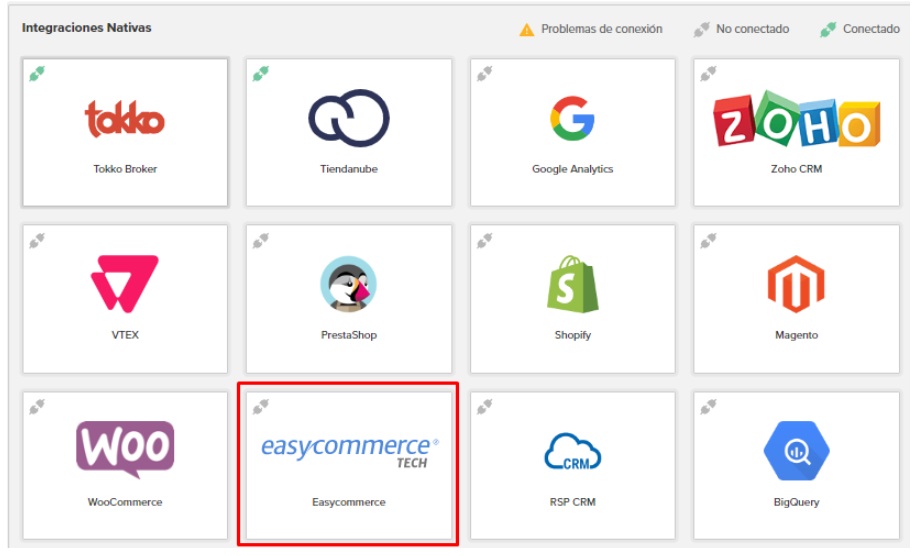
En la siguiente pantalla es necesario que ingreses la URL de tu tienda de Easycommerce y el «Access Token», el cual obtienes en tu cuenta de la tienda. Una vez que lo hayas hecho ve a «Conectar».
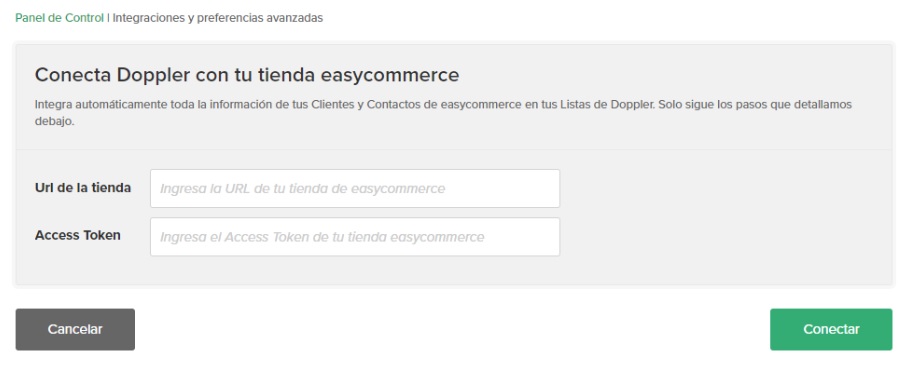
Luego de que estén conectadas, podrás comenzar a vincular datos entre ambas cuentas. Por ejemplo, sincronizar entidades de datos de tu tienda con tus listas de Doppler.
Así, los contactos, clientes, suscriptores o compradores que elijas de tu tienda serán importados automáticamente a las listas que selecciones en Doppler.
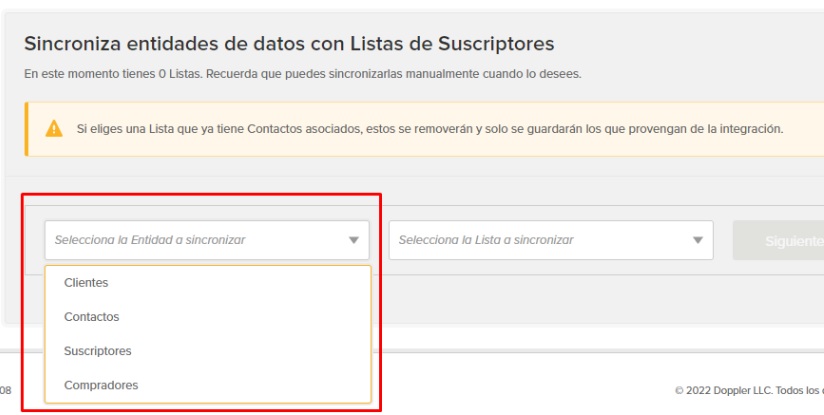
Con «Mapeo de Campos» vinculas los datos de tus contactos con tu lista de Doppler. Solo elige la lista en la cual quieres vincular tus campos y selecciona entre las opciones desplegables. Luego «Sincronizar».
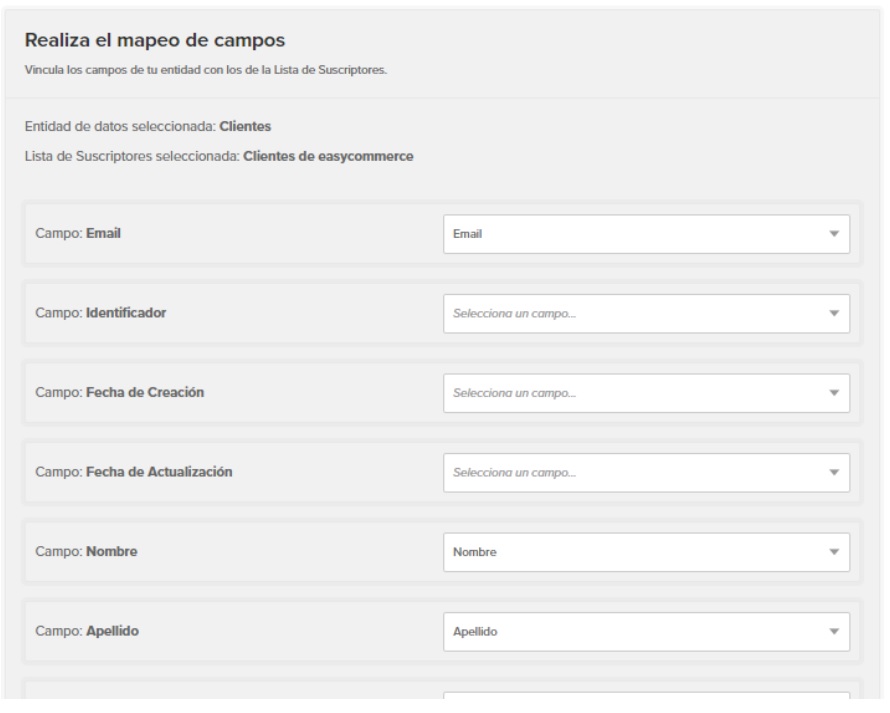
Recuerda que mientras tengas tus cuentas conectadas puedes editar o eliminar la sincronización. De esta manera, desde «Editar» modificas el Mapeo de Campos mientras que el botón Eliminar te permite quitar el vínculo con esa Lista y seleccionar otra si lo deseas.
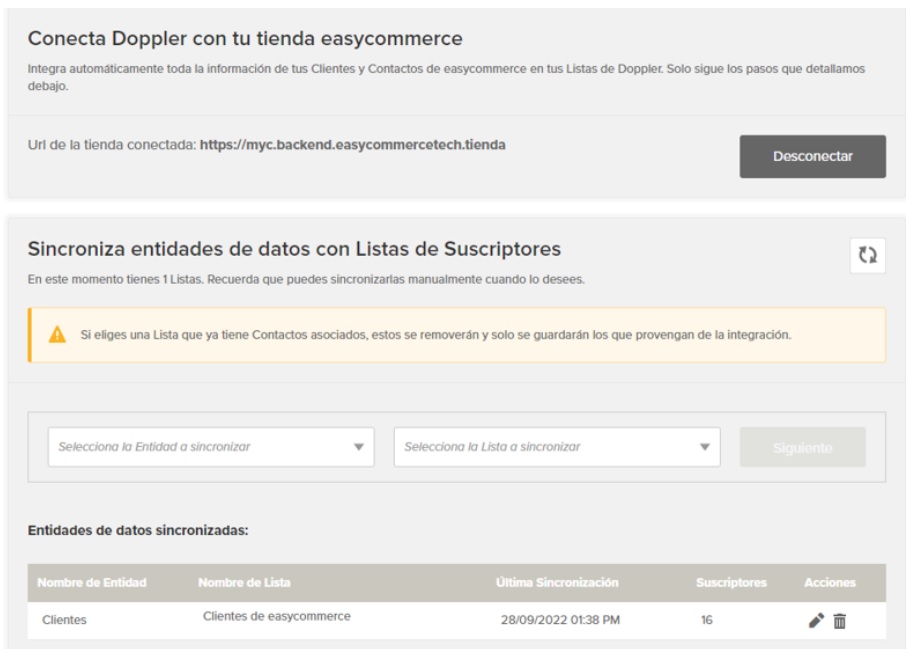
Obtener un «Access Token» desde Easycommerce
Aquí te dejamos unos simples pasos para conseguir el «Access Token» y continuar con la integración de Easycommerce con Doppler.
- Ingresa a tu cuenta de Easycommerce.
- Selecciona del menú lateral el módulo «Email Marketing y Automation».
- En la pantalla «Configuración de sistemas para email marketing y automation» tienes que hacer clic en el botón «Crear».
- Desde «Nueva configuración de sistema para email marketing y automation» elige Doppler en el menú desplegable bajo el título «Nombre del sistema de email marketing y automation» y selecciona «Crear».
- Ahora tendrás un token. Copia y pega el código en Doppler en la sección de «Integraciones nativas» dentro de «Panel de control», como se explicó más arriba.
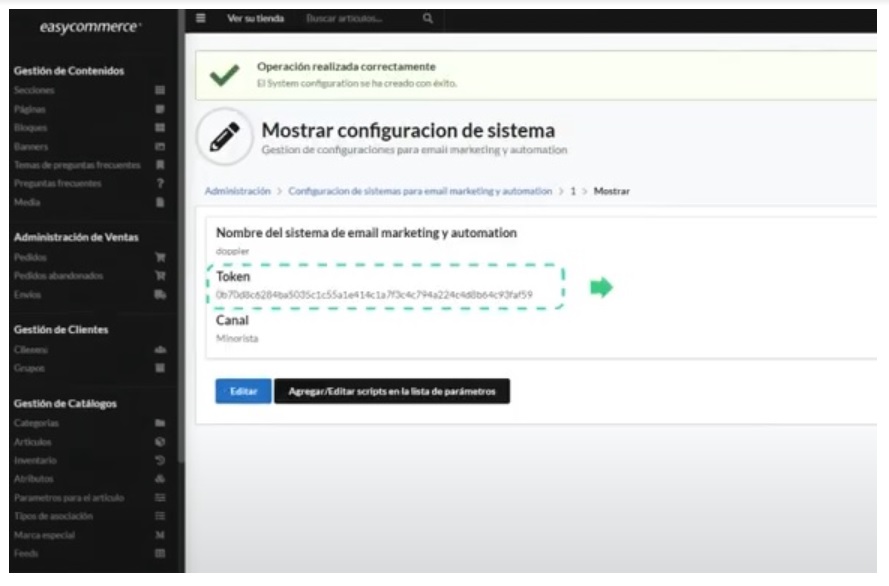
Te compartimos un video para entender mejor este proceso de integración.
Insertar un script de Doppler en Easycommerce
Con las instrucciones de este apartado sabrás cómo insertar un script de «Código de Seguimiento» de Doppler en Easycommerce para hacer seguimiento en el sitio.
Primero tienes que copiar la porción de código HTML que se mostró tras haber agregado y verificado el dominio de tu tienda en Doppler.
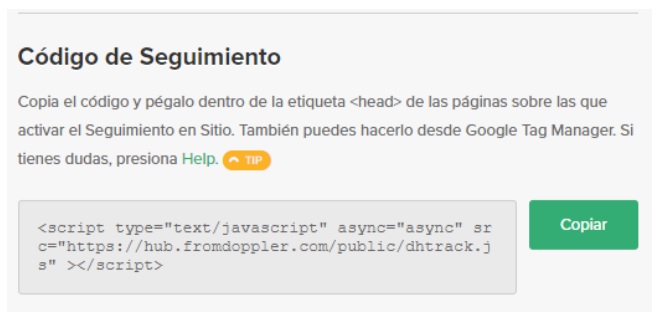
Entra en el administrador Easycommerce y ve al apartado «Scripts» de la sección «Configuración». Pega el código HTML que generaste en Doppler en la caja «Tracking». No olvides guardar los cambios haciendo clic en «Save Config».
A partir de esta acción ya podrás usar el seguimiento en sitio y conocer el comportamiento de los usuarios de tu tienda. Gracias a este script se habilita el envío de emails de «Producto visitado«.
Cómo utilizar las automatizaciones de «Carrito abandonado» y «Producto visitado» para Easycommerce
Hay dos automatizaciones infalibles para incorporar en tus flujos de email. Te ayudarán a atraer a tu tienda a aquellos visitantes que abandonaron su carrito de productos o que vieron uno o varios artículos específicos, pero no iniciaron la compra.
La razón es que la información necesaria para crear estos últimos emails de manera dinámica y automatizada no se obtiene a partir de una API pública. Lo que necesitas es el script de «Comportamiento en sitio».
¿Quieres habilitar las funcionalidades de «Comportamiento en sitio» y «Producto visitado»? Descubre cómo hacerlo.
Conoce cómo activar estas automatizaciones para optimizar tu flujo de ventas:
- Cómo crear un Automation de Carrito Abandonado.
- Cómo crear Automation de Producto Visitado.
¿Te quedaron dudas sobre estas funcionalidades? Contáctanos a [email protected] y te ayudaremos.

 ES
ES EN
EN
Doppler te informa que los datos de carácter personal que nos proporciones al rellenar el presente formulario serán tratados por Doppler LLC como responsable de esta web.
Finalidad: Permitirte realizar comentarios en nuestro help center.
Legitimación: Consentimiento del interesado.
Destinatarios: Tus datos serán guardados por Doppler y Digital Ocean como empresa de hosting.
Información adicional: En la Política de Privacidad de Doppler encontrarás información adicional sobre la recopilación y el uso de su información personal por parte de Doppler, incluida información sobre acceso, conservación, rectificación, eliminación, seguridad, transferencias transfronterizas y otros temas.